 |
|
|
Scannen :
Beginpagina >
Documenten of foto's scannen
Als u een afbeelding wilt scannen en die gescande afbeelding meteen wilt opslaan in de vorm van een bestand, kunt u Epson Scan starten als een zelfstandig programma.
Windows:
Andere mogelijkheid: selecteer Start > Alle programma's of Programma's > EPSON Scan > EPSON Scan.
Mac OS X:
Het Epson Scan-venster verschijnt.
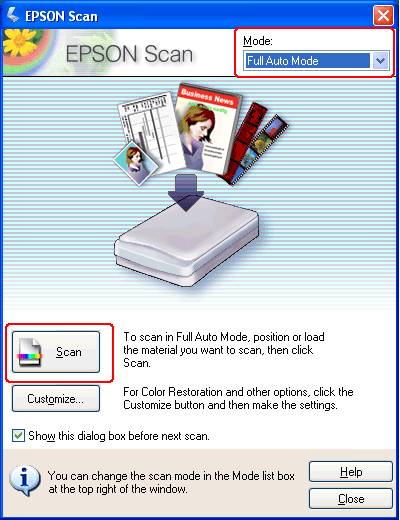
|






